
Lesley Fowler
0
5008
487
 gifninja je web stranica koja vam omogućuje da brzo i lako kreirate animirane gifs. Možete stvoriti animirani gif iz pojedinačnih slika ili prijenosom videa. gifninja vam također nudi lijep alat za dijeljenje animiranog gif-a u zasebne slike.
gifninja je web stranica koja vam omogućuje da brzo i lako kreirate animirane gifs. Možete stvoriti animirani gif iz pojedinačnih slika ili prijenosom videa. gifninja vam također nudi lijep alat za dijeljenje animiranog gif-a u zasebne slike.
Pretvori video u animirani gif
Da biste video pretvorili u animirani gif, prvo morate biti sigurni da će videozapis biti što kraći. To možete učiniti s jednim od mnogih internetskih alata za uređivanje videa. 18 Internetski alati za uređivanje, miješanje i poboljšavanje videozapisa 18 Internetski alati za uređivanje, miješanje i poboljšanje vaših videozapisa ili pomoću programa Windows Movie Maker (ako ste u sustavu Windows). Prema gifninjama, video datoteka mora biti dugačka oko 4 sekunde, pa biste ga trebali pokušati skratiti na približno tu dužinu.
Nakon što uredite svoj film i smanjite ga na veličinu, posjetite stranicu kako biste svoj video pretvorili u gif. Kliknite gumb pretraživati pomaknite se do mjesta na kojem se nalazi vaša video datoteka i odaberite je. Ako želite, svoju sliku možete učiniti dostupnom javnosti i ocijeniti je dostupnom. Zatim samo kliknite na napravi moj gif!
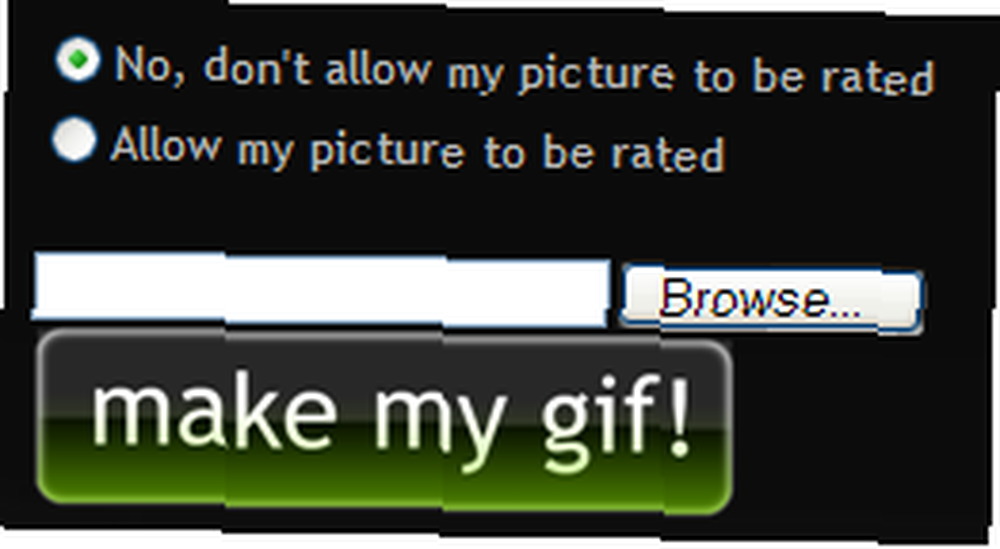
Napravite animirane gifove od slika
Ako imate niz slika koje želite animirati, od slika možete napraviti animirani gif. Možete učitati datoteke pojedinačno (do pet) ili ih komprimirati i prenijeti u jednu datoteku. Ako ih odlučite prenijeti kao zip, morat ćete dodati brojeve nazivima u slijedu animacije (car1.jpg, car2.jpg, car3.jpg, itd.)”¦).
Odabir datoteka (i) za prijenos gotovo je isto kao i prijenos videozapisa. Međutim, postoji dodatna opcija za podešavanje brzine animacije. Tu je pregled animiranog psa koji pokazuje odabranu brzinu. Ali ne brinite, ako niste zadovoljni brzinom animacije nakon što je prenesete, možete je naknadno prilagoditi.
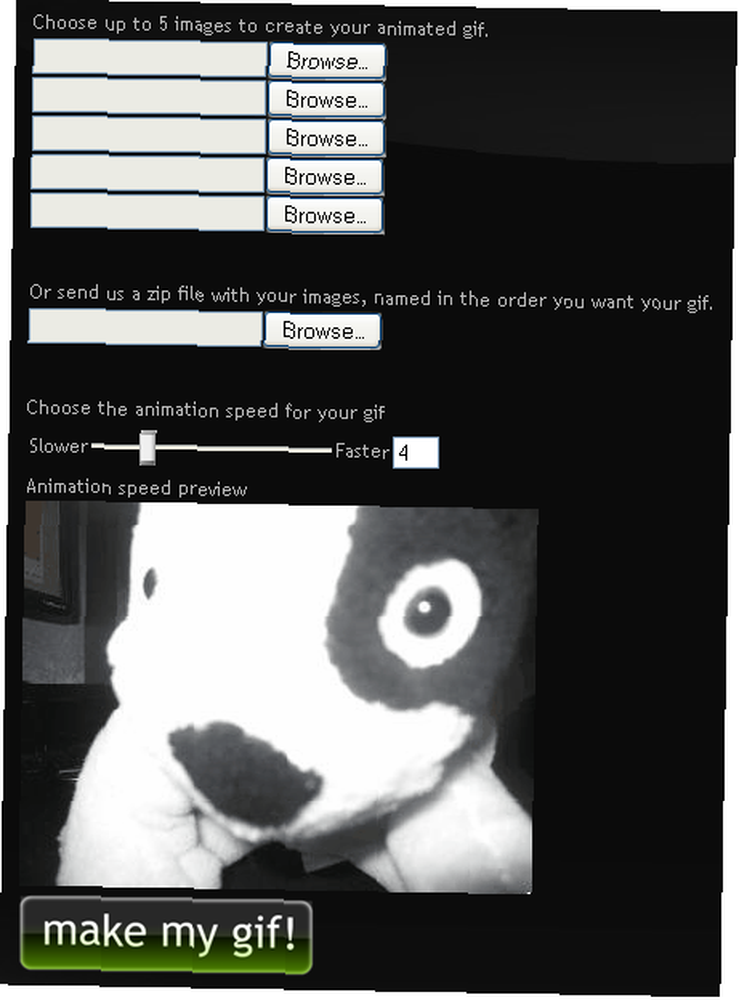
Nakon što kliknete napravi moj gif! gumb, preusmjerit ćete se na stranicu za pregled. Stranica za pregled omogućuje vam da zadržite sliku kakvu jest, prilagodite brzinu ili pokrenete sve ispočetka. Jednom kada postavite animaciju na željenu brzinu, kliknite Da - fantastično je! prijeći na sljedeći korak.
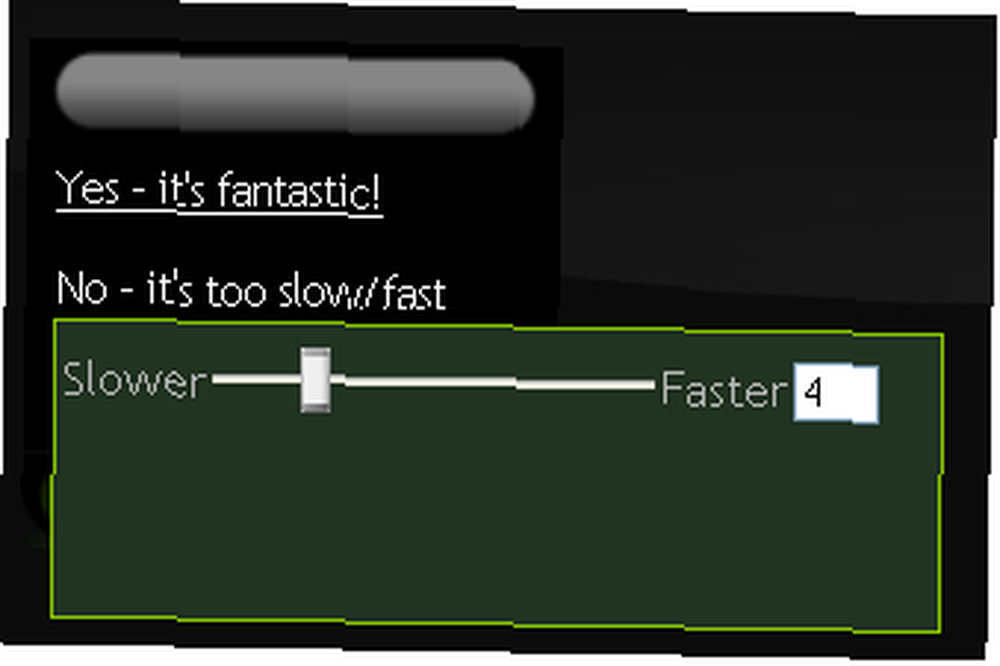
Nakon što odaberete željenu brzinu za svoju animaciju, odaberite naziv datoteke za svoj animirani gif. Opet, sliku možete učiniti javno dostupnom ako želite. Možete unijeti i naziv datoteke za sliku, kao i oznake za pomoć drugim ljudima da pronađu vašu sliku. Nakon što sve postavite na način koji želite, kliknite gumb Spremi gif dugme.
Gifninja također ima super značajku da [NO LONGER WORKS] podijeli animirane slike u zasebne slike. Samo prenesite datoteku i kliknite gumb podijeliti moj gif! dugme. Pojedine slike će se pojaviti pravo na stranici. Također možete preuzeti sve slike odjednom sa zip datotekom koju je stvorila gifninja.
gifninja teško može olakšati izradu animiranih gif-a na mreži. Koje druge besplatne online i izvanmrežne alate koristite za stvaranje animiranih gif-a?











